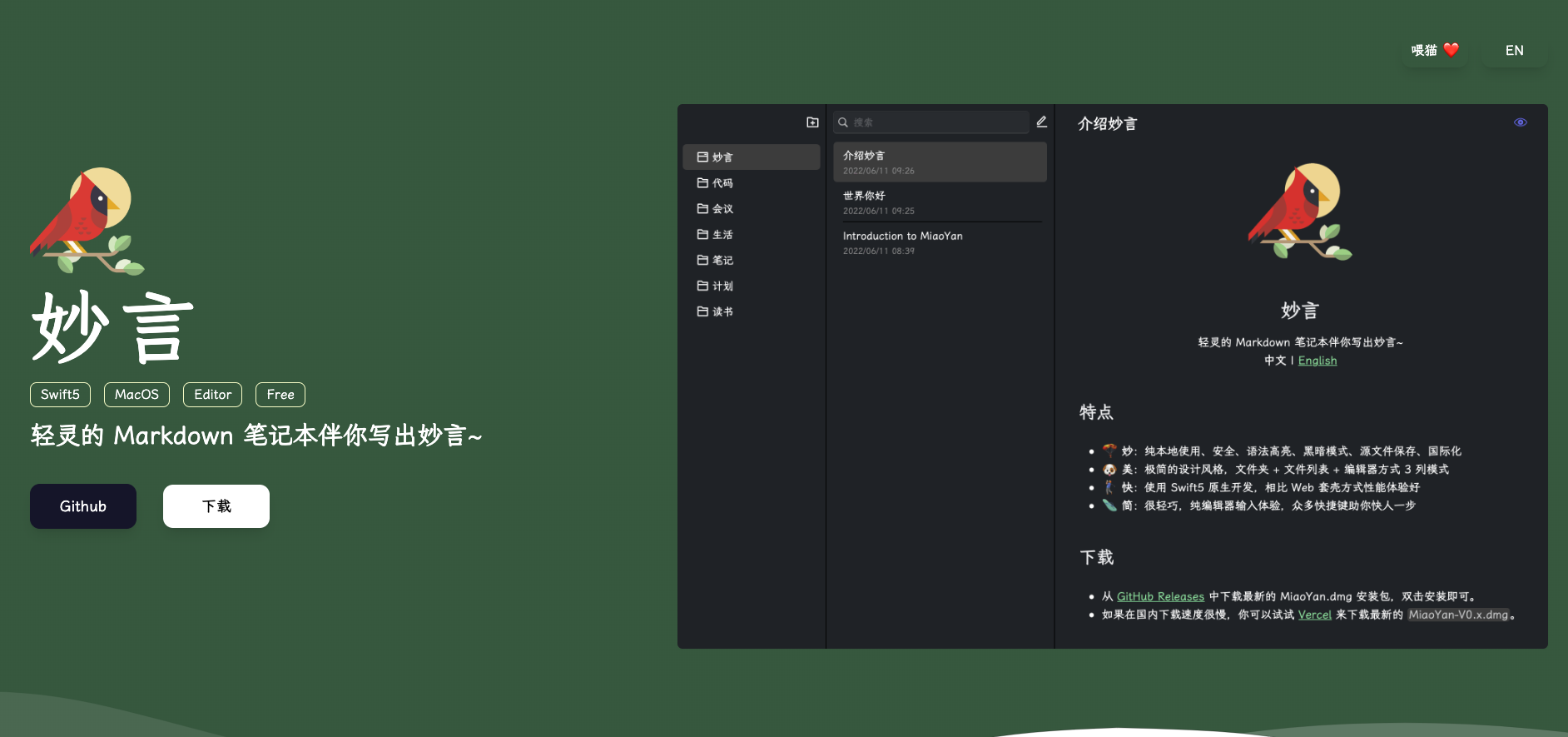妙言是一款有望取代Typora的markdown编辑器,使用体验特别美妙,遗憾的是目前仅支持Mac平台。
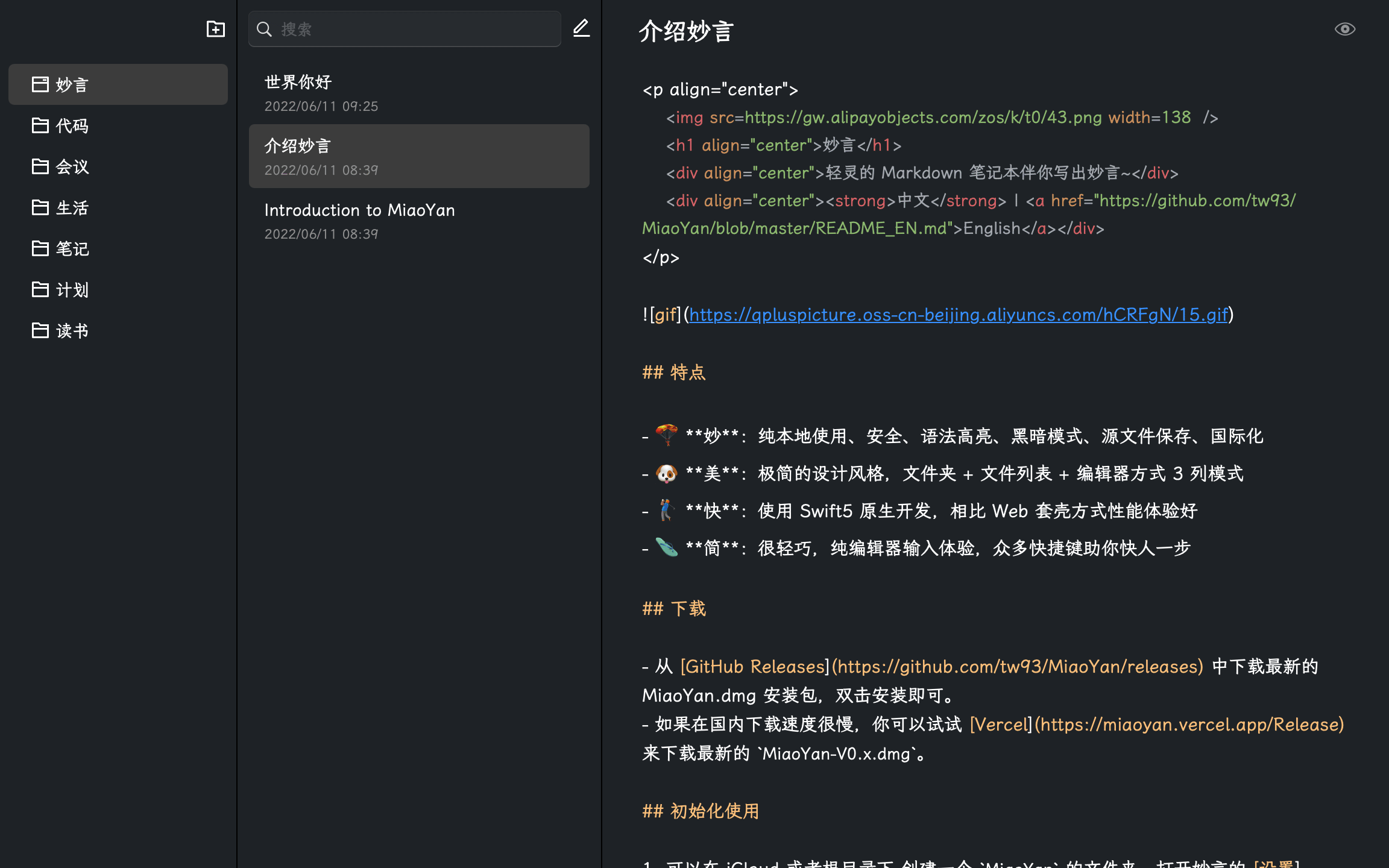
特点
- 🏂 妙:纯本地使用、安全、语法高亮、黑暗模式、源文件保存、国际化、演示模式、PPT 模式、单独编辑模式、文档自动排版、文档导出、内部跳转、图床、LaTeX、Mermaid、PlantUML、Markmap 脑图
- 🎊 美:极简的设计风格,文件夹 + 文件列表 + 编辑器方式 3 列模式
- 🚄 快:使用 Swift5 原生开发,相比 Web 套壳方式性能体验好
- 🥛 简:很轻巧,纯编辑器输入体验,众多快捷键助你快人一步
首次使用
从 GitHub Releases 中 下载 最新的 dmg 安装包。
可以在 iCloud 或根目录下创建一个 MiaoYan 的文件夹,打开妙言的设置,将默认存储地址修改成这个。 点击妙言左上角新增文件夹的图标,创建好自己的文档分类文件夹,就可以开始使用了。 同样假如你不习惯默认的字体,可以在设置中修改成其他的正常字体。
快捷键
窗口操作
- command + 1:收起展开目录
- command + 2:收起展开文档列表
- command + 3:切换编辑和预览
- command + 4:切换到演示模式
- command + option + m:全局唤起/隐藏妙言
文档操作
- command + n:新建文档
- command + r:重命名文档
- command + d:复制文档
- command + o:单独打开文档
- command + delete:删除文档
- command + shift + n:新建文件夹
- command + shift + l:自动排版
- command + option + r:在 Finder 中显示
- command + option + i:显示字数等文档属性
- command + option + p:启动妙言 PPT 预览
🏂 此外还有很多快捷键 👆🏻 👇🏻 👈🏻 👉🏻 等着爱折腾的你去寻找~
妙言 PPT
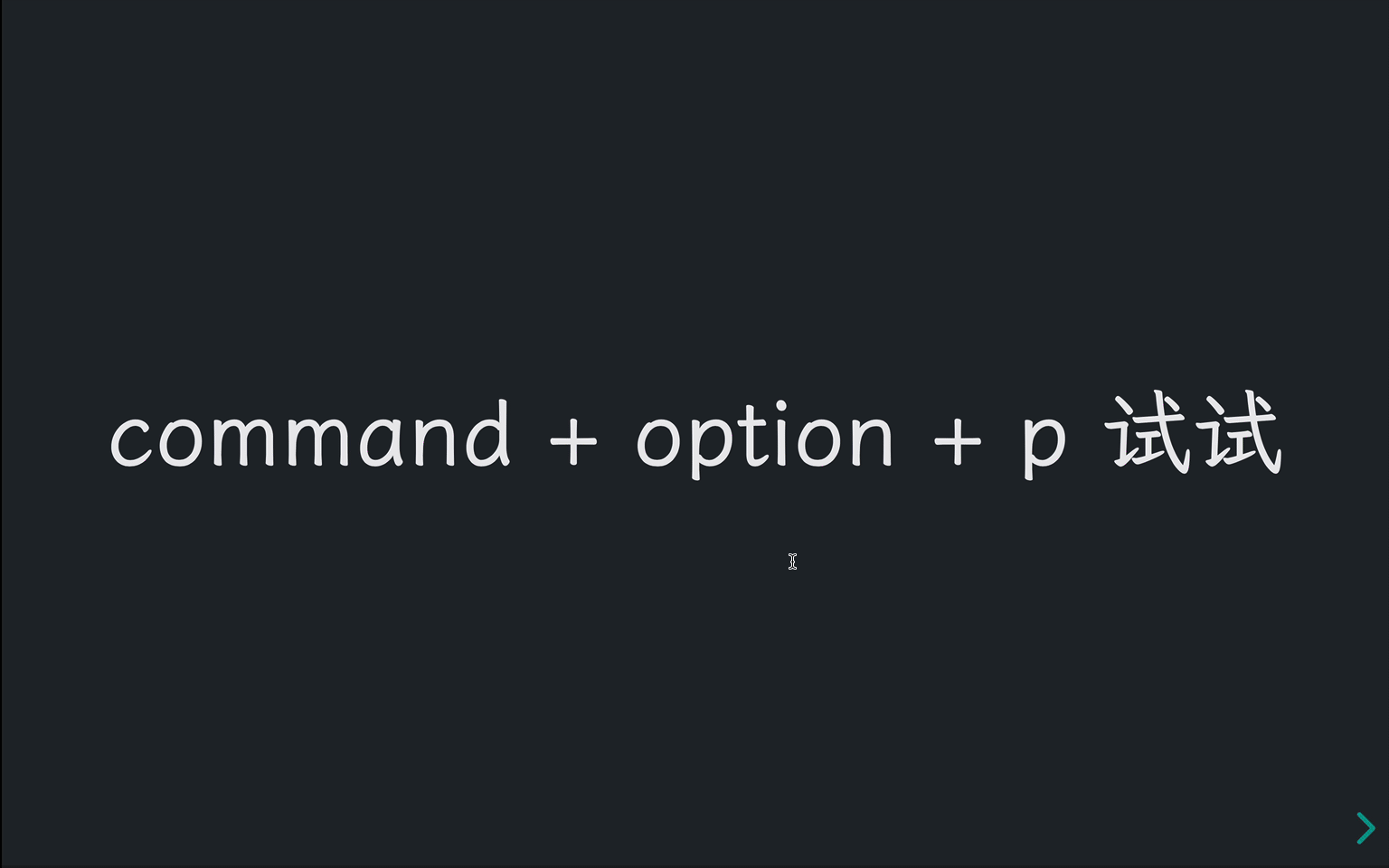
- 新朋友默认初始化会生成模版,如果是老朋友需升级到 1.0,可以 Copy 此文件 到妙言玩一玩。
- 执行 command + option + p 可以启动妙言 PPT 预览,同时你也可以选中文档点击右键,选择 妙言 PPT 打开。
- 只有在有
---分隔符标志的文档中,才可启用 PPT 模式,演示过程中你可以回车键预览演讲大纲,ESC 键可退出 PPT 模式。 - 你可以使用 HTML 来自定义效果,更多复杂的用法可以参考 Reveal 文档。